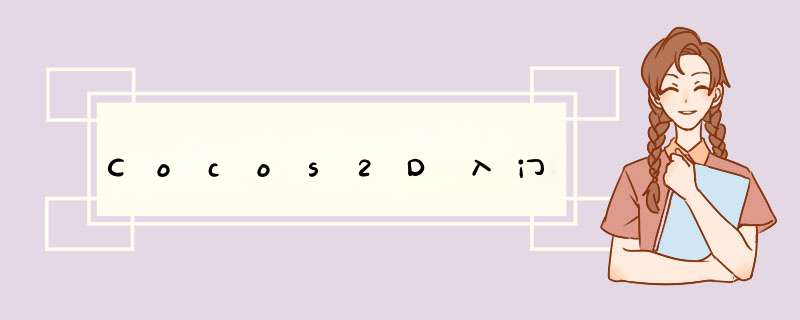
1.SurfaceVIEw 就如电影的屏幕
2.SurfaceHolder 电影的内容
3.Thread 工作人员
SurfaceHolder.callback接口
必须实现三个方法surfaceCreated()
surfaceChanged()
surfaceDestoryed()
Thread若想改变Surface里面的内容,必须执行在 onSurfaceCreated()之后,onSurfaceDestoryed()之前才有效
SurfaceHolder绘画的三个步骤:1.锁定画布
2.绘制(只有在锁定画布之后,解锁画布之前绘制才有效)
3.解锁画布并提交(不提交则绘制没效果,可调用SurfaceHolder的unlockCanvasAndPost方法)
帧率Cocos2D每秒中绘制界面的次数,如果大于29.7,则人眼认为是连续的,不卡顿,所以一般游戏只要保证帧率大于30即可
CCDirector 导演1.需要导入jar包
2.图片资源放于assets目录,Cocos2D需要放置一张fps_images.png到assets目录
3.了解引擎的 *** 作过程,导演(CCDirector)控制场景(CCScene)的运行,场景中可以放置图层(cclayer),图层中可以放置精灵(CCSprite)。
4.Cocos2D的坐标系(左下角为坐标原点,Y向上递增,X向右递增,即和数学中的坐标系一致)与安卓的androID坐标系(左上角为坐标原点,Y向下递增,X向右递增)不同。
1.attachInVIEw()方法开启线程
2.runWithScene() 运行场景
3.生命周期的方法 resume()、pause()、end()
4.setdisplayFPS(true) 显示帧率
5.setScreenSize() 设置屏幕大小,自动屏幕适配
6.setDeviceOrIEntation() 设置屏幕方向
CCScene ccScene = CCScene.node();//创建一个场景
cclayer目前该类没有什么具体功能,它只是作为一个项目中需要展示内容的根节点存在
CCSprite 精灵处理触摸事件
converttouchToNodeSpace(event); 将androID坐标系中的点转换成Cocos2D坐标系中的点
CCSprite ccSprite = CCSprite.sprite(“xxx.png”);//创建一个精灵(图片存放于assets)
1.setAnchorPoint() 设置锚点
2.setposition() 设置精灵的位置
3.setScale() 设置缩放
4.setFlipX()、setFlipY() X为水平反转,Y为垂直反转
5.setopacity(150);//不透明度 0-255 值越大越不透明
6.setVisible(false);//设置是否可见
protected voID onCreate(Bundle savedInstanceState) { super.onCreate(savedInstanceState); CCGLSurfaceVIEw ccglSurfaceVIEw = new CCGLSurfaceVIEw(this); setContentVIEw(ccglSurfaceVIEw); CCDirector ccDirector = CCDirector.sharedDirector();//创建一个导演,单例 ccDirector.attachInVIEw(ccglSurfaceVIEw);//开启线程 CCScene ccScene = CCScene.node();//创建一个场景 ccScene.addChild(new FirstLayer());//将图层添加到场景中 ccDirector.runWithScene(ccScene);//运行场景} FirstLayer的代码 public class FirstLayer extends cclayer { public FirstLayer(){ //图层中显示精灵 CCSprite ccSprite = CCSprite.sprite("xxx.png");//创建一个精灵(图片存放于assets) ccSprite.setAnchorPoint(0,0);//图片的锚点默认是在其中心,现在设置其锚点在左下角 this.addChild(ccSprite);//将精灵添加到图层中 } }
CCAction CCFiniteTimeAction和时间相关的动作
CCFollow跟随动作
CCRepeatForever永不停止的循环
CCSpeed跟速度相关的动作
moveto和moveBy动作的区别1.To 移动到目的地,By 移动位置坐标的变化
2.To 没有相反动作,By 有相反动作
private voID moveBy() { CCSprite ccSprite = getSprite(); ccSprite.setposition(0,100); //参数1:时间;参数2:目的点坐标 CCMoveBy ccMoveBy = CCMoveBy.action(2,CCSprite.ccp(200,0)); CCMoveBy reverse = ccMoveBy.reverse(); CCSequence ccSequence = CCSequence.actions(ccMoveBy,reverse); ccSprite.runAction(ccSequence);}private voID moveto() { CCSprite ccSprite = getSprite(); CCMoveto ccMoveto = CCMoveto.action(2,0)); ccSprite.runAction(ccMoveto);}private CCSprite getSprite() { CCSprite ccSprite = CCSprite.sprite("z_1_attack_01.png"); ccSprite.setAnchorPoint(0,0); this.addChild(ccSprite); return ccSprite;} rotateto和rotateBy动作的区别 rotateto 旋转的时候会偷懒,例如设定旋转240度,他会反方向旋转120达到效果
rotateBy 旋转的时候不会偷懒,设定多少旋转多少度它会默默地转
private voID rotateto() { CCRotateto rotateto = CCRotateto.action(3,240); getHeartSprite().runAction(rotateto);}private voID rotateBy() { CCSprite heart = getHeartSprite(); //参数1:时间;参数2:旋转的角度 CCRotateBy rotateBy = CCRotateBy.action(3,240); heart.setposition(200,100); heart.runAction(rotateBy);} 跳跃动作 private voID jumpBy() { CCSprite ccSprite = getSprite(); //参数1:动作执行的时间;参数2:目的地的坐标;参数3:比目的地高出的高度;参数4:跳跃的次数 CCJumpBy ccJumpBy = CCJumpBy.action(4,100),100,2); ccSprite.runAction(ccJumpBy);} private CCSprite getSprite() { CCSprite ccSprite = CCSprite.sprite("z_1_attack_01.png"); ccSprite.setAnchorPoint(0,0); this.addChild(ccSprite); return ccSprite;} 缩放动作 private voID scaleBy() { //参数1:时间;参数2:缩放的比例 CCScaleBy scaleBy = CCScaleBy.action(1,0.65f); CCScaleBy reverse = scaleBy.reverse(); CCSequence sequence = CCSequence.actions(scaleBy,reverse);//串行动作 CCRepeatForever forever = CCRepeatForever.action(sequence); getHeartSprite().runAction(forever);} private CCSprite getHeartSprite() { CCSprite ccSprite = CCSprite.sprite("heart.png"); ccSprite.setAnchorPoint(0,0); ccSprite.setposition(100,100); this.addChild(ccSprite); return ccSprite;} 淡入淡出 private voID fadeOut() { CCFadeOut fadeOut = CCFadeOut.action(5);//所用时间 getSprite().runAction(fadeOut); } private voID fadeIn() { CCFadeIn fadeIn = CCFadeIn.action(5);//所用时间 getSprite().runAction(fadeIn); } 带加速度的动作 /**加速度增加的移动*/ private voID easeIn() { CCMoveto ccMoveto = CCMoveto.action(3,0)); CCEaseIn easeIn = CCEaseIn.action(ccMoveto,2); getSprite().runAction(easeIn); }/**加速度减少的移动*/ private voID eaSEOut() { CCMoveto ccMoveto = CCMoveto.action(3,0)); CCEaSEOut eaSEOut = CCEaSEOut.action(ccMoveto,2); getSprite().runAction(eaSEOut); } 闪烁 private voID blink() { //参数1:时间;参数2:闪烁的次数 CCBlink blink = CCBlink.action(3,3); getSprite().runAction(blink);} 颜色渐变 /**颜色渐变*/private voID tintBy() { //参数1:文本内容;参数2:字体的样式;参数3:@R_301_6860@ cclabel label = cclabel.makeLabel("我爱你,是多么清楚,多么坚固的信仰!","hkbd.ttf",24); label.setposition(250,200); label.setcolor(ccc3(50,255)); this.addChild(label); cccolor3B c = ccc3(100,255,-100); //参数1:时间;参数2:变化后的颜色 CCTintBy tintBy = CCTintBy.action(1,c); CCTintBy reverse = tintBy.reverse(); CCSequence sequence = CCSequence.actions(tintBy,reverse);//串行动作 CCRepeatForever forever = CCRepeatForever.action(sequence); label.runAction(forever);} 贝塞尔曲线运动 /**贝塞尔曲线移动*/private voID bezIErBy() { CCBezIErConfig config = new CCBezIErConfig(); config.controlPoint_1 = ccp(0,0);//起始点 config.controlPoint_2 = ccp(100,100);//最高点 config.endposition = ccp(200,0);//结束点 CCBezIErBy bezIErBy = CCBezIErBy.action(3,config); getSprite().runAction(bezIErBy);} 动作的处理,序列帧的播放 前行
//序列帧的播放 ArrayList<CCSpriteFrame> frames = new ArrayList<CCSpriteFrame>(); String format = "z_1_%02d.png"; // 02d 是占位符,表示两位数字,当不足两位的时候,前面的数字用0补足 for (int i= 1; i<=7;i++){ CCSpriteFrame frame = CCSprite.sprite(String.format(format,i)).displayedFrame(); frames.add(frame); } //参数1为动作的名称(主要是给程序员看的);参数2为每一帧播放的时长;参数3为所有用到的帧的集合 CCAnimation animation = CCAnimation.animation("walking",0.2f,frames); CCAnimate animate = CCAnimate.action(animation); //播放序列帧默认是永不停止的动画 CCRepeatForever forever = CCRepeatForever.action(animate); spriteZombIE.runAction(forever); movetoNext(); /**移动到下一个地点*/ public voID movetoNext() { position ++; if (position < mRoadPoints.size()){ CGPoint point = mRoadPoints.get(position); CCMoveto moveto = CCMoveto.action(2,point); CCSequence sequence = CCSequence.actions(moveto,CCCallFunc.action(this,"movetoNext"));//相当于递归调用,反射的方法不能是私有的 spriteZombIE.runAction(sequence); }else{ //移动完成 } } 粒子系统的展示 Cocos2D自带的粒子系统,可以模拟下雪、烟雾、火场等场景。
private voID loadParticle() { //创建了粒子系统 飘雪 sNowSystem = CCParticleSNow.node(); //设置雪的样式 sNowSystem.setTexture(CCTextureCache.sharedTextureCache().addImage("f.png")); this.addChild(sNowSystem,1);} 总结 以上是内存溢出为你收集整理的Cocos2D入门全部内容,希望文章能够帮你解决Cocos2D入门所遇到的程序开发问题。
如果觉得内存溢出网站内容还不错,欢迎将内存溢出网站推荐给程序员好友。
欢迎分享,转载请注明来源:内存溢出

 微信扫一扫
微信扫一扫
 支付宝扫一扫
支付宝扫一扫
评论列表(0条)